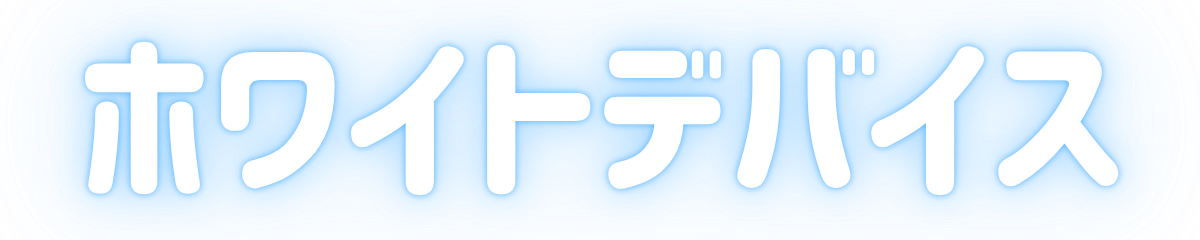この記事でわかること
- PS4コントローラーのスティックが勝手に動く原因
- スティックドリフトの対策
- コントローラーが故障する前に

コントローラーのスティックを触っていないのにキャラクターやカーソルが勝手に動く現象を「スティックドリフト」といいます。
スティックドリフトは、長時間の使用やスティックの摩耗、ホコリの蓄積などが原因で発生します。
特に、APEXをプレイする方は、この問題に悩まされることが多いです。
本記事では、スティックドリフトの主な原因と試してほしい対策、修理・買い替えの判断基準を詳しく解説します。
PS4コントローラーを快適に使い続けるためのメンテナンス方法も紹介するので、ぜひ参考にしてください!

-

-
【知らなきゃ損】PS4コントローラーの寿命はどれくらい?長く使うためのポイントを解説
続きを見る
AIによる記事要約
PS4コントローラーのスティックが勝手に動く現象「スティックドリフト」は、長時間使用による摩耗が主な原因です。
完全な修復は困難ですが、適切な対策と予防法で症状の軽減や寿命延長が可能です。
・主な原因
-スティック内部の摩耗・劣化
-ホコリやゴミの蓄積による接触不良
-内部センサーの故障
-ソフトウェア設定やキャリブレーションのズレ
-Bluetooth接続の干渉
・まず試すべき対策
-デッドゾーンの調整:ゲーム内設定で1-2%上げる
-キャリブレーション実施:PCでの補正作業
-エアダスター清掃:内部のホコリ除去
-コントローラーリセット:ソフトウェア問題の解決
-有線接続テスト:Bluetooth干渉の確認
・発生しやすいゲーム
-FPS・TPS:Apex Legends、Call of Duty(最も発生しやすい)
-格闘ゲーム:ストリートファイター、鉄拳シリーズ
-レースゲーム:グランツーリスモ、F1シリーズ
-RPG・アクション:比較的発生しにくい
・予防策
-スティックリング装着:摩耗防止(1ヶ月で交換)
-定期的なクリーニング:エアダスター使用
-力を入れすぎない操作を心がける
-1-2時間ごとの休憩で部品への負担軽減
・修理・買い替えの判断
-公式修理費用:4,950円(2-3週間)
-新品価格:約10,000円(価格上昇中)
-自力修理はリスク高・非推奨
-モバイル保険活用で修理費実質無料化
結論
スティックドリフトは消耗品であるコントローラーの宿命ですが、スティックリングの使用と定期清掃で寿命を延ばせます。
故障時は自力修理よりも公式修理を推奨。
モバイル保険(月額700円)に加入すれば、メーカー保証期間後も修理費無料で安心してゲームを楽しめます。
【結論】PS4コントローラーのスティックが勝手に動く原因

PS4のコントローラーで、スティックを触っていないのにキャラクターやカーソルが勝手に動く現象は「スティックドリフト」と呼ばれる不具合です。
コントローラーの最も多い故障の一つで、完全に直すのは個人では難しい場合が多いです。
主な原因
- スティックの摩耗
- ホコリやゴミの蓄積
- 内部センサーの故障
- ソフトウェアの設定ミスやキャリブレーションのズレ
スティックドリフトは、軽度のものであれば簡単な対策で改善できることもあります。
しかし、スティックの摩耗や内部センサーの故障が原因の場合は、修理や買い替えが必要になります。
予防策
- スティックリングを使って、スティックの摩耗を防ぐ
- スティックリングをつけると、明らかにスティックドリフトが起こる確率が減ります。
- モバイル保険を活用して、修理費を無料にする
- どんなに注意して使っても、コントローラーは消耗品のため、必ず壊れます。
- 購入から1年以内であればメーカー保証で無償修理が可能ですが、故障のタイミングは予測できません。
- モバイル保険を活用すれば、保証期間が過ぎても実質無料で修理することができます。
次の項目では、スティックドリフトが起こる主な原因について詳しく解説していきます!
PS4コントローラースティックが勝手に動く原因とは?

スティックドリフトが起こる主な原因について、それぞれ詳しく解説します。
スティックの摩耗・劣化
症状
スティックを中央に戻しても、カーソルやキャラクターが動き続けることがあります。
細かいエイム調整が難しくなり、FPSやアクションゲームで違和感を感じることがあります。
原因
スティック内部のポテンショメーター(電位計)が摩耗し、正しい信号を送れなくなります。
特に、長時間プレイや強い操作を繰り返すことで、摩耗が早まる傾向があります。
ホコリやゴミの詰まり
症状
スティックの動作が引っかかる、反応が鈍くなる、または急に滑らかに動かなくなることがあります。
ゲーム中に不規則な挙動をすることが増え、思い通りの操作ができなくなります。
原因
スティックの隙間から侵入したホコリやゴミが、内部センサーの動作を妨げます。
スティックが削れて、そのカスがスティックドリフトを起こす原因になることが多い。
特に、長期間掃除をせずに使用すると、汚れが蓄積して接触不良を引き起こしやすくなります。
内部センサーの故障
症状
スティックの入力がズレたり、勝手に動いたりすることがあり、動作が安定しません。
意図しない方向に入力され続けることがあり、プレイに支障をきたします。
原因
ポテンショメーターや内部基板のセンサーが故障し、誤った信号を出すことでスティックが正常に動作しなくなります。
衝撃や経年劣化によって、部品が損傷することが原因となることが多いです。
ソフトウェアやデッドゾーンの設定ミス
症状
スティックの入力が敏感すぎたり、少し触れただけで大きく動いたりすることがあります。
特定のゲームでのみスティックドリフトが発生する。
原因
ゲーム内のデッドゾーン設定が適切でない場合やPS4本体のキャリブレーションにズレが生じている可能性があります。
ゲームない設定でスティックドリフトを0%に設定していると、ほんとわずかな入力に反応する。
設定ミスによってスティックの入力が過剰に反映され、思わぬ動きをします。
Bluetooth接続の干渉(有線接続を試す)
症状
スティックやボタンの入力が遅延したり、不安定になったりすることがあります。
ワイヤレスで使用している際に発生しやすい現象です。
原因
PS4のBluetooth接続が不安定になり、通信の遅延や誤作動を引き起こします。
特に、近くに電子レンジや他のワイヤレス機器があると、電波干渉によって入力が乱れることがあります。
PS4コントローラーのスティックドリフト対策|まず試すべき方法

スティックドリフトは、軽度のものであれば簡単な対策で改善できる可能性があります。
ここでは、分解不要で試せる方法を紹介するので、まずは試してみてください!
分解方法はネットで調べることができますが、故障のリスクが高く、メーカー保証も無効になるため、筆者はおすすめしません。
1.デッドゾーンの調整
デッドゾーンとは、スティックをどの程度倒したら入力が反映されるかを決める範囲のことです。
デッドゾーンはゲーム内設定から変更することができます。
この数値を少し上げることで、わずかなズレを無効化し、スティックドリフトを軽減できます。
スティックドリフトが起こったら、デッドゾーンを上げることで、誤入力が起こらなくなります。
しかし、一時的なもので、スティックドリフトがひどくなっていくにつれて、デッドゾーンもだんだん上げる必要があります。
1~2%ならあげても、プロでもない限り操作に違和感を感じることはないとは思います。
しかし、10%も変わってくると明らかに感度が変わってくるので、操作に支障をきたします。
2.キャリブレーションの実施
キャリブレーションとは...スティックの誤作動を補正し、適切な動作範囲に調整する機能です。
設定がずれていると、スティックを倒していないのに勝手に入力されることがあるため、一度補正してみましょう。
※PCがある方のみ&機械に弱い方は難しいかも
キャリブレーションを行い方は「Dualshock Calibration GUI」がおすすめです。
説明がわかりやすく、見やすいので初心者にも最適です。
※英語表記なので、翻訳を使って進めましょう。
3.エアダスターでホコリ&汚れを除去
スティック内部にホコリやゴミが溜まると、接触不良を起こしてスティックが誤作動することがあります。
エアダスターを使って内部の汚れを吹き飛ばすことで、症状が改善することがあります。
エアダスターはAmazonで、1,000円以下で購入できます。

4.コントローラーのリセット
コントローラーのソフトウェアに問題がある場合、リセットすることでスティックドリフトが改善することがあります。
特に、PS4の設定を変更した後に発生した場合は、この方法を試してみてください。

5.有線接続を試す
ワイヤレス接続の場合、Wi-Fiや他の機器の干渉によってコントローラーの信号が乱れることがあります。
PS4コントローラーと本体(PS4 or PC)をケーブルで接続して試してみましょう。
有線接続で問題が改善する場合は、周囲の電子機器を見直すか、PS4のBluetooth設定をリセットしてみてください。
これらの対策は一時的には直りますが、結局再発する可能性が高いです。
どうしても直らない場合は、スティックの摩耗や内部センサーの故障が原因の可能性が高いため、修理や買い替えを検討しましょう。
次の項目では、どのようなゲームでスティックドリフトが起こりやすいのか解説していきます!
PS4コントローラーのスティックドリフトが発生しやすいゲームジャンル
スティックドリフトは、スティックを頻繁に動かすゲームほど発生しやすいです。
以下のようなゲームでは、長時間プレイするとスティックの摩耗が進み、故障の原因につながります。
FPS・TPSゲーム
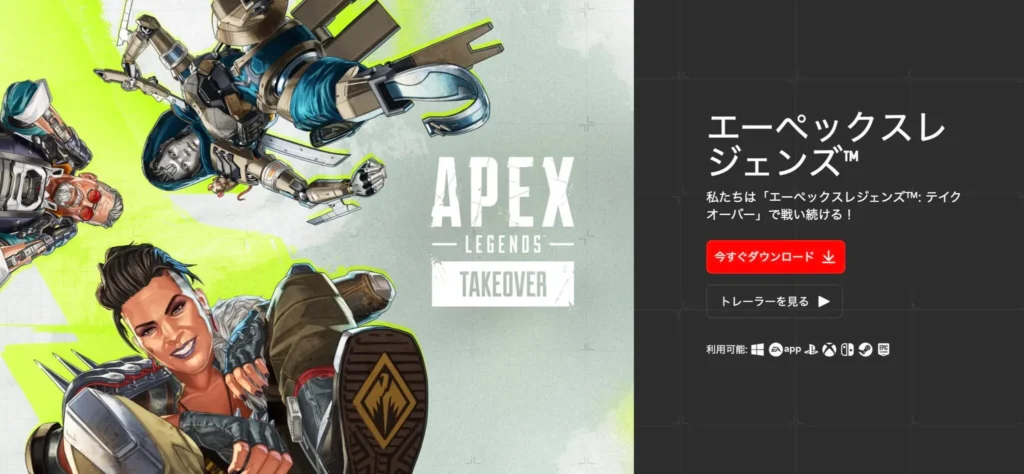
ゲーム例
- Call of Duty
- Apex Legends
- Rainbow Six Siege
- Battlefield
- Fortnite
- Overwatch 2
FPSやTPSは、エイム(照準を合わせる動作)やキャラクターの移動にスティックを多用するため、摩耗が特に進みやすいゲームジャンルです。
エイム時の微調整が重要なため、スティックドリフトが発生すると非常にストレスになりやすいのも特徴です。
エイムの精度が狂い、思い通りのプレイができなくなるため、FPSプレイヤーにとってスティックの不具合は大きな問題になります。
個人的にAPEXはスティックドリフトが最も起きるゲームだと思います。
APEXを毎日プレイしていた時期は、早くて3ヶ月で左スティックが壊れ、スティックドリフトを起こしていました。
格闘ゲーム

ゲーム例
- ストリートファイター6 / ストリートファイターV
- 鉄拳8 / 鉄拳7
- モータルコンバット1
- ギルティギア ストライヴ
- ドラゴンボール ファイターズ
- キング・オブ・ファイターズ XV
- ソウルキャリバーVI
格闘ゲームでは、必殺技やコンボを入力する際にスティックを素早く回したり、大きく倒したりすることが頻繁にあります。
ただ、格闘ゲームはどちらかというとボタンの方が消耗は早いです。
スティックを強く倒す癖があるプレイヤーは、摩耗が進みやすくスティックドリフトが起こる可能性が高くなります。
レースゲーム

ゲーム例
- グランツーリスモ7 / グランツーリスモSPORT
- F1シリーズ
- Need for Speedシリーズ
- DiRT 5
- WRCシリーズ
- Burnout Paradise Remastered
レースゲームでは、車を操作するためにスティックを左右に大きく倒す動作が頻繁にあります。
長時間、同じ方向にスティックを倒し続けることで、スティックの摩耗が早まり、スティックドリフトが発生しやすくなります。
また、カーブの多いコースでは、スティックを左右に素早く切り返すことが多く、この動作が摩耗を早める原因になります。
RPG・アクション
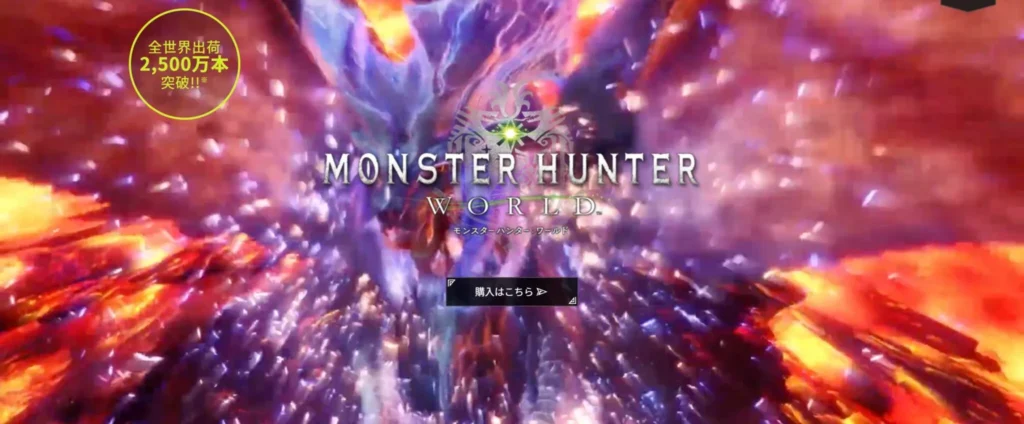
ゲーム例
- エルデンリング / ダークソウルシリーズ / デモンズソウル
- ファイナルファンタジーVII リメイク / FF16
- スカイリム(The Elder Scrolls V)
- The Witcher 3: Wild Hunt
- サイバーパンク2077
- モンスターハンター ワールド
RPGやアクションゲームでは、キャラクターを動かすためにスティックを常に倒している状態が続きます。
そのため、徐々にスティックが摩耗し、誤作動を起こしやすくなります。
しかし、他ゲームに比べて急な入力が少ないため、スティックドリフトが起こりにくいゲームジャンルです。
PS4コントローラーのスティックの寿命を延ばすための予防策

PS4コントローラーのスティックは、使い続けるうちに摩耗や汚れが原因でスティックドリフトを起こしやすくなります。
しかし、適切な対策を行うことで寿命を延ばし、快適に長く使うことができます。
スティックリングを装着する

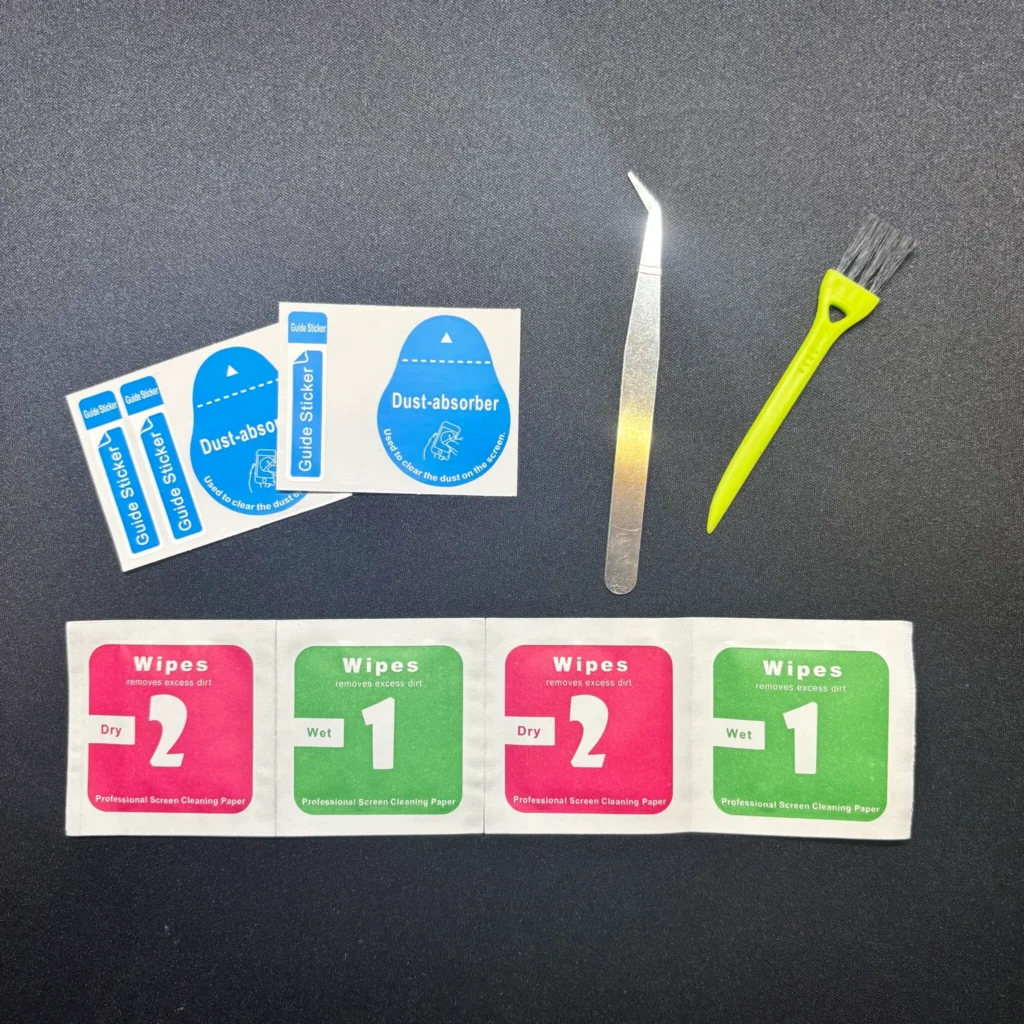
少しわかりにくいですが、スティックリングを装着している写真です。
スティックリングを使用すると、摩擦を軽減し、スティックの消耗を抑えることができます。
気になるのは操作性ですが、リングをつけても操作感に違和感はなく、快適に使用できます。

リングは使っていると破れるため、破れたら交換するサインです。
筆者は大体1ヶ月に1回程度交換しています。
リングの交換は面倒ですが、スティックの摩耗を遅らせることができるので、結果的にコントローラーの寿命を延ばすことにつながります。
長期的に見れば、交換の手間以上に得られるメリットは大きいでしょう。
定期的にクリーニングを行う
スティックの隙間やコントローラーにホコリやゴミが溜まると、内部センサーの誤作動を引き起こし、スティックドリフトの原因になります。
定期的にコントローラーの掃除を行いましょう。
掃除方法
- エアダスターでスティックの根元に溜まったホコリを除去
- 乾いた布でコントローラーの汚れを拭き取る
- 細かな場所は綿棒を使ってきれいに
使った後に毎回クリーニングをすることで、常にキレイな状態を保つことができます。
ボタンやスティックを強く押さない
ゲーム中にスティックを強く押し込んだり、ボタンを強く叩く癖があると、内部の部品が劣化しやすくなります。
ゲームに気持ちが入って、余計に力が入ってしまう気持ちもわかりますが、コントローラーを長く使うために力を入れすぎないように注意しましょう。
また、イライラしても絶対にコントローラーを投げたり、叩いたりするのはやめましょう!
長時間の連続プレイは避ける
コントローラーを長時間連続で使用すると、スティックや内部パーツに負担がかかります。
適度に休ませることで、部品の摩耗を軽減し、故障のリスクを下げることができます。
ゲーム中は身体を休めることも大事なので、コントローラーだけでなく身体も休めるために長時間のゲームでは必ず定期的に休憩しましょう。
1~2時間ごとの休憩が理想的です。
PS4コントローラーのスティックが故障したら修理 or 買い替え?

PS4コントローラーのスティックが故障した場合、修理するべきか、それとも買い替えるべきか迷う方も多いでしょう。
ここでは、公式修理費用や新品価格を比較し、どの選択を取るべきか解説します。
修理費用の相場
PS4コントローラーの修理・交換をソニー公式に依頼する場合、修理費用は一律4,950円です。
公式に修理依頼する場合のポイント
- 修理費用:4,950円(税込)
- 修理後の保証がある(修理完了後3ヶ月の保証付き)
- 修理にかかる期間は約2~3週間
- 個人で分解した事がある場合は保証対象外
ソニー公式に修理を依頼すると、時間がかかるため自分で分解・修理する方もいらっしゃいますが、この方法はあまりおすすめできません。
一度でも分解されたコントローラーは期間内であっても保証対象外となってしまいます。
また、素人が分解し修理するのは非常に難易度が高いです。
コントローラーの修理依頼を出したい方は▼
自力修理について

もし自力修理する場合は、自己責任になることや完全に壊れてしまう可能性があることを考慮しましょう。
| メリット | デメリット | |
| メーカー修理 | 確実に修理・交換される 修理後の保証あり 修理後の動作が安定 モバイル保険を活用すれば修理費無料 | 時間がかかる 修理費用がかかる 設定がリセットされる 送料が発生するかも |
| 自力修理 | 費用がかからない 修理の待ち時間がない 設定が残る 好きなタイミングで修理できる | 完全に壊れるリスクがある 難易度が高い 工具が必要 修理の手間がある |
自力修理のメリットはあまりなく、圧倒的にリスクの方が高いです。
コントローラーが完全に壊れてもよく、分解好きの人以外は、メーカー修理を依頼しましょう。
修理 vs 買い替え、どちらを選ぶべき?
- ソニーの公式修理費用は4,950円
- 新品のPS4純正コントローラーは、現在Amazonで約10,000円
現在、PS4純正コントローラーは価格が非常に上がっております。
昔に比べ2倍ぐらいの価格になっているため、基本的には修理した方が安上がりです。
それでも買い替えを選んだ方が良いケース
- 長年使い込んでいて、他のパーツも劣化している
- スティック以外のボタン・バッテリーなど複数箇所が故障している
- 公式修理不可(完全に壊れている)
- 自力分解したことがある
スティックのみの修理でも公式修理費用は4,950円となっています。
新品は約1万円と高価ですが、修理が難しい場合やこだわりがある方は、新品を購入するのも選択肢のひとつです。
修理に出してから帰ってくるまでに、時間がかかるため、それが嫌なら新品を買った方が良いです。
モバイル保険に加入しておけば、修理費が無料に!
PS4のコントローラー(DUALSHOCK 4)のメーカー保証期間は購入日から1年間ですが、それを過ぎると故障しても無償修理を受けることはできません。
特に、スティックドリフトは、使えば使うほど発生することが多いため、保証が切れた後の修理費用が気になる方も多いでしょう。
公式修理費用は4,950円かかりますが、モバイル保険に加入しておけば、メーカー保証が切れた後も修理費を保険でカバーできます。
モバイル保険を活用すると...
- 公式修理費用(4,950円)が実質無料
- 通常、メーカー保証が切れると修理費がかかるが、保険に入っていれば自己負担ゼロ
- 修理不可なら新品購入費用の補償も
- 修理が難しい場合でも新しいコントローラーの購入費用を補償
- 他のゲーミングデバイスも一緒に補償できる
- モバイル保険では、PS4コントローラーだけでなく、スマホやゲーミングヘッドホン、キーボード、マウスなど多くのデバイスを補償対象にできる
- 月700円で最大3つのデバイスを補償
- 多くのデバイスを持つ方にとって最高のコスパを発揮できる
PS4コントローラーは使えば使うほど不具合が出やすくなりますが、メーカー保証は1年のみです。
そのため、長く使いたい方や修理費を抑えたい方は、モバイル保険を活用することで、修理費無料の安心を手に入れることができます。
もしも故障したときに「修理費が高くて困る」「新品を買うしかない」という状況を避けるためにも、早めに加入を検討しておきましょう!
【提案】PS4コントローラースティックドリフトが発生した時のために

PS4コントローラーは、スティックドリフト以外にもボタンの故障やバッテリー劣化などが起こりやすい消耗品です。
特に、FPSや格闘ゲームをプレイする人はスティックやボタンの摩耗が早く、半年〜2年で不具合が出ることも珍しくありません。
しかし、PS4コントローラーのメーカー保証は購入から1年間のみ。
保証期間を過ぎると、修理費は自己負担(4,950円)になります。
そこで役立つのがモバイル保険! 保険に加入しておけば、メーカー保証が切れた後でも修理費が無料になります。
モバイル保険を活用するメリット
- メーカー保証が切れても修理費用0円!
- 通常4,950円かかる公式修理費が、保険で補償される
- 長くコントローラーを使いたい人に最適
- ゲーミングデバイスもまとめて補償
- PS4コントローラーだけでなく、スマホ、ヘッドセット、マウス、キーボードも補償対象にできる
- 一度の加入で、複数のデバイスをカバーできるのでお得
- 毎月の負担が少なく、いざという時に安心
- 修理や買い替えで突然1万円の出費をするより、月額の保険料で負担を軽減
- コントローラーが壊れるたびに悩む必要なし!
- 申し込みが簡単&すぐに利用可能
- 基本的な手続きは、スマホから簡単にできる
- 申し込み後すぐに補償が適用できる(主端末のみ)
PS4コントローラーを長く使いたいなら、モバイル保険に加入しよう!
コントローラーの故障は避けられないものですが、修理費をゼロにできれば、無駄な出費を防ぎつつ快適に使い続けられます。
モバイル保険に加入しておけば、「修理費が高いから買い替えるしかない…」という悩みがなくなり、安心してゲームを楽しめます!
もしもの故障に備えて、早めに準備しておきましょう。
モバイル保険について
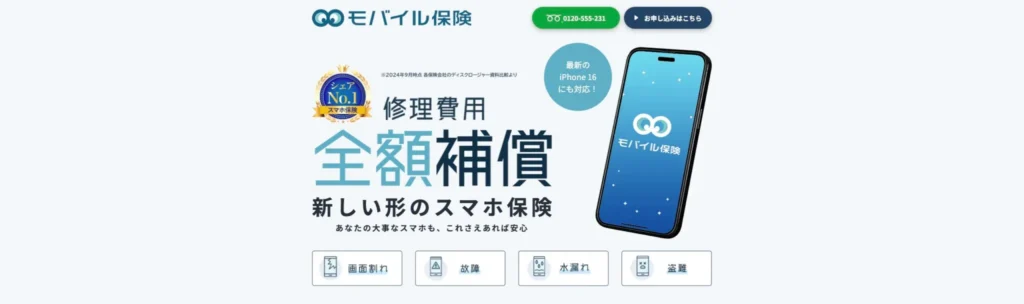
| サービス名 | モバイル保険 |
| 月額 | 700円 |
| 修理時の自己負担 | 0円(上限あり) |
| 補償対象台数 | 3台 |
| 補償対象 | 故障・破損 水没・盗難 |
| 補償対象外 | 紛失・バッテリー交換 |
| 最大補償額 | 10万円(主端末)/年 3万円(副端末)/年 合計10万円/年 |
| 補償対象 | スマホ、タブレット、パソコンなど 通信機器全て |
| 登録期間 | 基本的には購入から1年以内 |
| 保険金請求期限 | 3年 |
壊れてからでは遅い…備えるなら今!
モバイル保険の特徴一覧
- 1契約で3端末まで補償可能
- 幅広い補償を提供
- 年間最大10万円まで補償
- デバイス全般を補償
- 永続的に補償
- 幅広い修理に対応
- ※スマホ保険シェアNo,1
- コスパが良い
モバイル保険の仕組みや詳しい内容については、下記の記事にてわかりやすく解説しています。
-

-
【コスパ最強】モバイル保険の実力を徹底解説!スマホ保険の最適解
続きを見る
まとめ:スティックドリフトは完全に防ぐことは難しい

- コントローラーのスティックが勝手に動く故障を「スティックドリフト」という
- スティックドリフトを完全に防ぐことはできない
- 完全に直すためには修理に出すしかない
- モバイル保険を活用すれば実質無料で修理可能
主な原因
- スティックの摩耗
- ホコリやゴミの蓄積
- 内部センサーの故障
- ソフトウェアの設定ミスやキャリブレーションのズレ
スティックドリフトが起きた時にまず試してほしい対策
- デッドゾーンの調整
- キャリブレーションを実施する
- エアダスターでホコリ&汚れを除去
- コントローラーのリセット
- 有線接続を試す
予防策
- スティックリングを使って、スティックの摩耗を防ぐ
- スティックリングをつけると、明らかにスティックドリフトが起こる確率が減ります。
- モバイル保険を活用して、修理費を無料にする
- どんなに注意して使っても、コントローラーは消耗品のため、いずれ必ず壊れます。
- 購入から1年以内であればメーカー保証で無償修理が可能ですが、故障のタイミングは予測できません。
- モバイル保険を活用すれば、保証期間が過ぎても実質無料で修理することができます。
モバイル保険の詳細・加入方法
-

-
【コスパ最強】モバイル保険の実力を徹底解説!スマホ保険の最適解
続きを見る